
Ο κωδικός πρόσβασης του Gmail έχει μεγάλη σημασία. Εκτός από την αποτροπή πρόσβασης άλλων ατόμων στα μηνύματά μας, αποτρέπει επίσης την πρόσβαση του Λογαριασμού μας Google μέσω αυτού. Επομένως, είναι ζωτικής σημασίας να έχουμε έναν ασφαλή κωδικό πρόσβασης στον λογαριασμό μας, έτσι ώστε είναι δύσκολο για κάποιον άλλο να έχει πρόσβαση σε αυτόν.
Η δημιουργία ισχυρών κωδικών πρόσβασης δεν είναι περίπλοκη, αλλά είναι σημαντικό να το κάνουμε. Επειδή σε πολλές περιπτώσεις συνήθως χρησιμοποιούμε τους ίδιους κωδικούς πρόσβασης σε πολλές σελίδες ταυτόχρονα, κάτι που μπορεί να μας κάνει ευάλωτους. Αλλάξτε τον κωδικό πρόσβασης Gmail είναι καλή επιλογή. Εδώ σας δείχνουμε πώς μπορούμε να το κάνουμε. Για να μπορείτε να προστατέψετε ο λογαριασμός email σας.
Υπάρχουν αρκετές καταστάσεις στις οποίες μπορούμε να αλλάξουμε τον κωδικό πρόσβασής μας στο Gmail. Μπορεί να είναι κάτι που έχετε αποφασίσει, επειδή θέλετε να αυξήσετε την ασφάλεια του λογαριασμού σας. Αλλά μπορεί επίσης να συμβεί ότι έχετε ξεχάσει τον κωδικό πρόσβασής σας, οπότε κατά τη διαδικασία ανάκτησης θα χρησιμοποιήσετε έναν νέο ως υποκατάστατο. Εξηγούμε τις παρακάτω δύο καταστάσεις. Επίσης τον τρόπο με τον οποίο μπορούμε να δημιουργήσουμε ισχυρούς κωδικούς πρόσβασης.

Αλλαγή κωδικού πρόσβασης Gmail βήμα προς βήμα
Η πρώτη μέθοδος είναι η πιο φυσιολογική, αν έρθει μια στιγμή που θέλετε αλλάξτε τον κωδικό πρόσβασης για να βελτιώσετε την ασφάλεια στο λογαριασμό σας στο Gmail. Τα βήματα που πρέπει να ακολουθήσετε σε αυτήν την περίπτωση δεν είναι πολύ περίπλοκα. Πρώτα απ 'όλα, όπως θα περίμενε κανείς, πρέπει να συνδεθείτε στον λογαριασμό μας. Έτσι, θα βελτιώσουμε την ασφάλειά σας, Είναι επίσης σημαντικό να γνωρίζουμε ποιες εφαρμογές έχουν πρόσβαση.
Μόλις είμαστε μέσα, πρέπει να κάνουμε κλικ στο κουμπί οδοντωτών τροχών στην επάνω δεξιά γωνία της οθόνης. Ακριβώς πάνω από όλα τα μηνύματα που έχουμε στα εισερχόμενά μας. Κάνοντας κλικ στο κουμπί θα εμφανιστεί μια σειρά επιλογών. Θα δείτε ότι μία από αυτές είναι η διαμόρφωση, στην οποία πρέπει να κάνουμε κλικ.
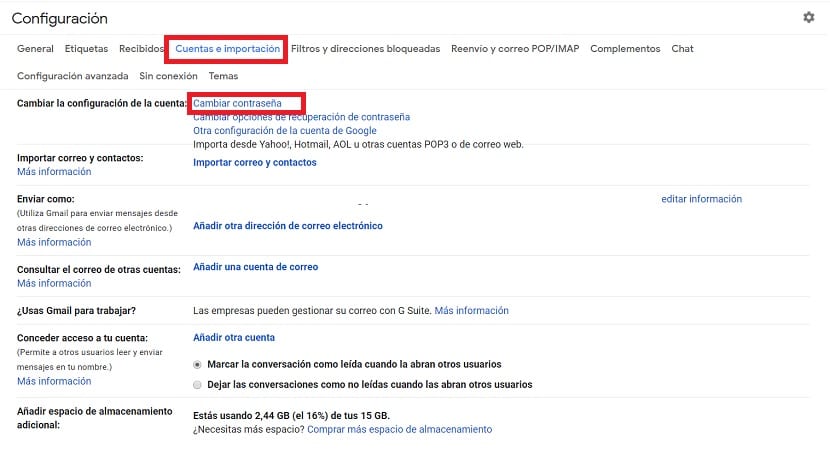
Οι ρυθμίσεις του λογαριασμού Gmail ανοίγουν στη συνέχεια στην οθόνη. Σε αυτήν την περίπτωση, πρέπει να κοιτάξουμε τις ενότητες στην κορυφή. Υπάρχουν ενότητες όπως Γενικά, Ετικέτες, Ληφθέντα κ.λπ. Από αυτές τις ενότητες που βρίσκουμε, αυτή που μας ενδιαφέρει σε αυτήν την περίπτωση είναι Λογαριασμοί και εισαγωγή.
Στη συνέχεια μπαίνουμε σε αυτήν την ενότητα και θα δούμε ήδη την πρώτη ενότητα που εμφανίζεται στην οθόνη, που ονομάζεται Αλλαγή ρυθμίσεων λογαριασμού. Εκεί, η πρώτη επιλογή που μας φαίνεται είναι το αλλαγή κωδικού πρόσβασης Gmail, με μπλε γράμματα. Κάνουμε κλικ σε αυτήν την επιλογή, για να προχωρήσουμε στην τροποποίηση του εν λόγω κωδικού πρόσβασης. Θα σας ζητηθεί πρώτα να συνδεθείτε με τον τρέχοντα κωδικό πρόσβασης στην πλατφόρμα αλληλογραφίας.
Στη συνέχεια θα μεταφερθείτε σε μια οθόνη όπου απλά πρέπει εισαγάγετε τον νέο κωδικό πρόσβασης για το Gmail. Εμφανίζονται οι απαιτήσεις που πρέπει να πληροί για να θεωρείται ασφαλής. Δεδομένου ότι πρέπει να έχει τουλάχιστον οκτώ χαρακτήρες. Μόλις έχουμε τον κωδικό πρόσβασης, τον επαναλαμβάνουμε ξανά στο κάτω μέρος της οθόνης και σας δίνουμε να αλλάξετε τον κωδικό πρόσβασης, το μπλε κουμπί στο κάτω μέρος της οθόνης.

Με αυτά τα βήματα, έχετε ήδη αλλάξει τον κωδικό πρόσβασής σας στο Gmail. Δεν είναι κάτι ολοκληρωμένο και είναι καλό να το κάνετε κάθε τόσο συχνά, εάν έχετε υποψίες σχετικά με την ασφάλεια ή πιστεύετε ότι ο κωδικός πρόσβασης δεν είναι αρκετά ισχυρός. Δεδομένου ότι η ίδια η διαδικασία δεν είναι περίπλοκη στην εκτέλεση.
Εάν έχετε ξεχάσει τον κωδικό πρόσβασής σας - Ανάκτηση κωδικού πρόσβασης
Μια κατάσταση που μπορεί να συμβεί περιστασιακά είναι αυτή ξεχάσατε τον κωδικό πρόσβασης του λογαριασμού σας στο Gmail. Ευτυχώς, η υπηρεσία αλληλογραφίας έχει μια διαδικασία στην οποία μπορούμε να αποκτήσουμε ξανά πρόσβαση και έτσι θα μπορέσουμε να αλλάξουμε τον κωδικό πρόσβασης με απλό τρόπο. Στην οθόνη σύνδεσης, όταν δεν γνωρίζουμε τον κωδικό πρόσβασης, βλέπουμε ένα κείμενο που εμφανίζεται κάτω από το πλαίσιο κωδικού πρόσβασης.
Είναι ένα κείμενο που λέει "Ξεχάσατε τον κωδικό πρόσβασής σας;". Πρέπει να κάνουμε κλικ σε αυτό, το οποίο θα μας οδηγήσει σε μια οθόνη για να ξεκινήσει αυτή η διαδικασία ανάκτησης, έτσι ώστε να έχουμε ξανά πρόσβαση στον λογαριασμό. Το πρώτο πράγμα που θα σας ζητήσει να κάνετε είναι να εισαγάγετε τον τελευταίο κωδικό πρόσβασης που θυμάστε να χρησιμοποιείτε στο Gmail. Εάν δεν θυμάστε κανένα από αυτά, κάντε κλικ στην επιλογή "Δοκιμάστε έναν άλλο τρόπο" στο κάτω μέρος.
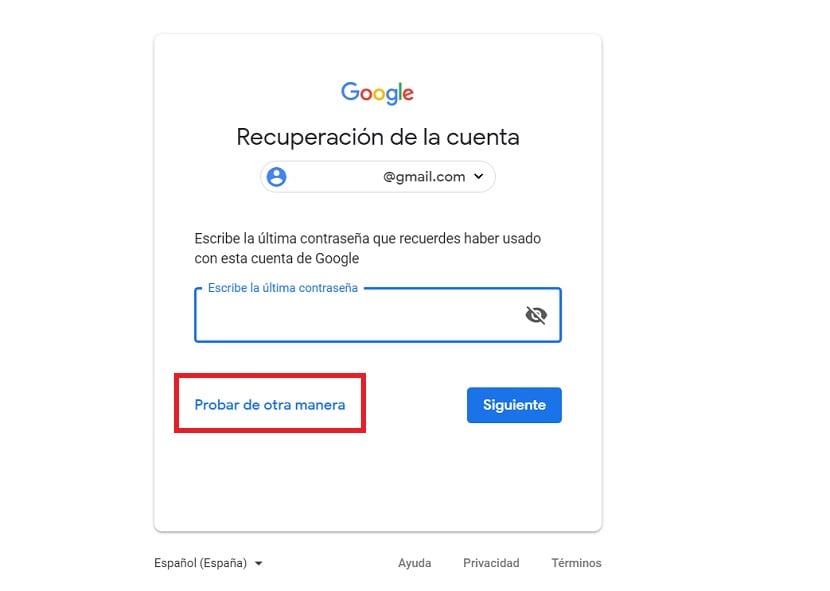
Εδώ, θα σας δοθεί η δυνατότητα στείλτε έναν κωδικό επαλήθευσης στο κινητό σας τηλέφωνο. Με αυτόν τον τρόπο, θα πρέπει να εισαγάγουμε τον κωδικό στο Gmail για να ανακτήσουμε την πρόσβαση στον λογαριασμό. Είναι μια ασφαλής επιλογή, αφού μόνο έχουμε πρόσβαση σε αυτόν τον κωδικό. Αν λοιπόν κάποιος άλλος προσπαθεί να εισέλθει, το μήνυμα θα φτάσει σε εμάς. Το Gmail σάς δίνει τη δυνατότητα να λαμβάνετε ένα μήνυμα ή μια κλήση, ώστε να μπορείτε να επιλέξετε την επιλογή που σας ενδιαφέρει. Το μήνυμα είναι πιο εύκολο.
Όταν λάβετε το μήνυμα και γράψετε τον κωδικό, θα εμφανιστεί μια οθόνη στην οποία θα πρέπει δημιουργήστε έναν νέο κωδικό πρόσβασης για το Gmail. Και πάλι, πρέπει να βεβαιωθείτε ότι είναι ένας ισχυρός κωδικός πρόσβασης. Επομένως, ζητείται να έχει τουλάχιστον 8 χαρακτήρες. Έτσι, όταν τον έχετε δημιουργήσει και τον πληκτρολογήσετε ξανά, θα έχετε ανακτήσει την πρόσβαση στον λογαριασμό email σας και θα αλλάξετε τον κωδικό πρόσβασής σας ταυτόχρονα.
Πώς να δημιουργήσετε ισχυρούς κωδικούς πρόσβασης

Η γνώση της δημιουργίας ισχυρών κωδικών πρόσβασης είναι κάτι σημαντικό σε όλους τους χρήστες. Όχι μόνο για να το χρησιμοποιήσετε στο λογαριασμό σας στο Gmail, αλλά και σε πολλούς άλλους λογαριασμούς. Κατά τη δημιουργία κωδικού πρόσβασης, υπάρχει μια σειρά οδηγιών που συνιστούν οι ειδικοί ασφαλείας για να είναι αποτελεσματικοί. Οι κύριες πτυχές είναι:
- Είναι προτιμότερο να έχει τουλάχιστον 12 χαρακτήρες
- Μην κάνετε προφανείς τροποποιήσεις, όπως η αντικατάσταση του γράμματος Ε με τον αριθμό 3
- Χρησιμοποιήστε κεφαλαία, πεζά, αριθμούς και σύμβολα
- Μην χρησιμοποιείτε κάτι που είναι εύκολο να συσχετιστεί με τον χρήστη (ημερομηνίες γέννησης, κατάλληλα ή οικογενειακά ονόματα, κατοικίδια ζώα κ.λπ.)
- Δεν γράφω γραμματικά
Υπάρχουν πολλές πτυχές που πρέπει να ληφθούν υπόψη, αλλά η πραγματικότητα είναι ότι υπάρχει ένα πολύ απλό τέχνασμα που μπορεί να χρησιμοποιηθεί για τη δημιουργία ενός ισχυρού κωδικού πρόσβασης, είτε για το Gmail είτε για άλλη πλατφόρμα. Πρέπει να πάρετε μια λέξη που θέλετε να χρησιμοποιήσετε, και πρέπει να εισαγάγουμε μερικά σύμβολα και αριθμούς στο ίδιο. Αυτό, εκτός από το ότι είναι πολύ απλό, αυξάνει σημαντικά την ασφάλεια. Αυτό μειώνει τις πιθανότητες πειρατείας ή κλοπής.

Για παράδειγμα, ο κωδικός πρόσβασης είναι ένας κοινός κωδικός πρόσβασης για πολλούς χρήστες. Αλλά είναι ένας αδύναμος κωδικός πρόσβασης, με το τέχνασμα που σας δείξαμε, μπορούμε να το κάνουμε πολύ πιο ασφαλές, ώστε να γίνει: $ P4s5W0rd% *. Έτσι, χωρίς να είναι πολύ μεγάλο, ο κωδικός πρόσβασης είναι πολύ πιο περίπλοκος και ασφαλής. Στην περίπτωση της Ισπανίας, μπορείτε πάντα να χρησιμοποιείτε το Ñ στους κωδικούς πρόσβασής σας, ως τρόπο βελτίωσης της ασφάλειάς τους.
Ένας από τους πιο συνηθισμένους κωδικούς πρόσβασης στον κόσμο είναι "123456". Πολύ κοινό, αλλά αδύναμο και επικίνδυνο για χρήση στο Gmail. Αλλά αν επαναλάβουμε τον προηγούμενο τύπο και εισαγάγουμε μερικά σύμβολα και ένα γράμμα Ñ, τα πράγματα αλλάζουν πολύ. Επειδή ο κωδικός πρόσβασης γίνεται: 1% 2 * 3Ñ4 $ 56. Πολύ ασφαλέστερη ανά πάσα στιγμή. Έτσι, με αυτά τα απλά βήματα, μπορείτε να δημιουργήσετε κωδικούς πρόσβασης που είναι ασφαλείς για τον λογαριασμό email σας ή άλλους λογαριασμούς.
Είναι αλήθεια